Wi-fi var, ama internete daxil olmur
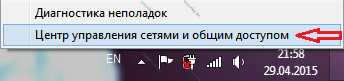
Salam dostlar.bu məqalədə çalışacam, wi-fi problemlərindən birinin həllini ətraflı izah edim.
Əgər wi-fi şəbəkəyə qoşulmusunuzsa və internetə daxil ola bilmirsinizsə aşağıda qeyd etdiyim yolları yoxlaya bilərsiniz.Yəni, internet varsa, və kompüter wi-fi şəbəkəsinə qoşulubsa, lakin internetə girmirsə (wi-fi antennasında nida işarəsi yaranıbsa), aşağıda qeyd etdiklərimi yoxlaya bilərsiniz.
![]()
1. Provayder’dən internetin olub olmadığını dəqiqləşdirmək. Ola bilsinki, müvəqqəti yenilənmələr gedir. İnternet ona gore yoxdu.
2. Wi-fi sürücülərini yoxlamaq (win+R , devmgmt.msc+enter), əgər sürücüdə sual işaresi yaranıbsa, onu yenidən yükləmək və tetbiq etmək (drayverləri yalnız kompüterin rəsmi saytından yükləyin,yada kompüterin öz drayver diskindən. Bəzi paketlərdən və mənbəyi bəlli olmayan yerlərdən yükləməyin. Nəticədə BSOD- blue screen of death yarana bilər və ya qurğular tam funksionallıq göstərməz.
BSOD– Blue Screen Of Death
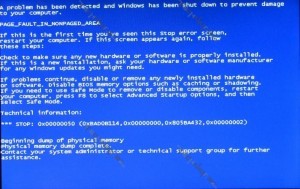
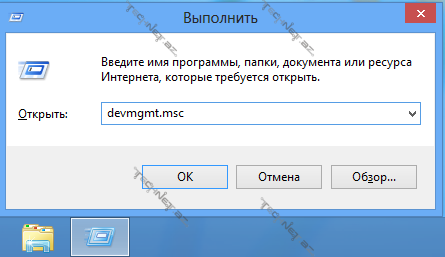
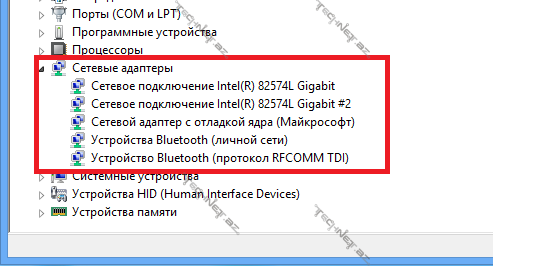
Kompüterinizdə qeyri rəsmi drayverlərin olub olmadığını “sigverif” komandası ilə yoxlaya bilərsiz (win+R >> sigverif yazıb enter sıxın).
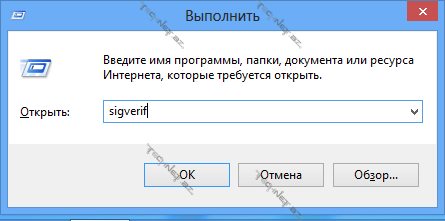
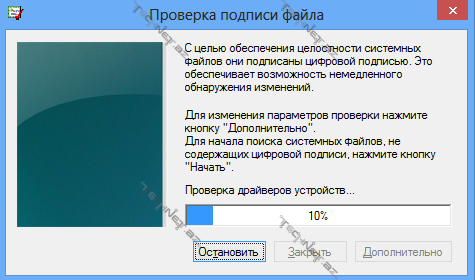
Əgər sürücülər qaydasındadırsa, şəbəkə kartının sürücüsünü söndürüb, sistemi yeniden başladıb sürücünü yandırmaq lazımdır.
3. Dns parametrlərini yoxlamaq, əgər avtomatikdirsə, google’nin dns’lərindən birini yazmaq olar. Məsələn: 8.8.8.8. / 8.8.4.4
Bunun üçün birinci wi-fi antennasının üzərinə mausun sağ düyməsini vurub şəkildə döstərilən bölməyə daxil oluruq. Sonra açılan pəncərədə qoşulduğunuz wi-fi seçirik və şəkildə göstərilən qaydada dns’ləri yazırıq.
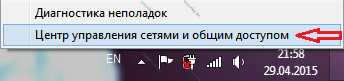
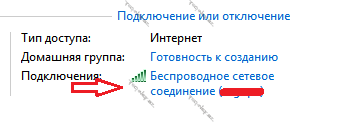
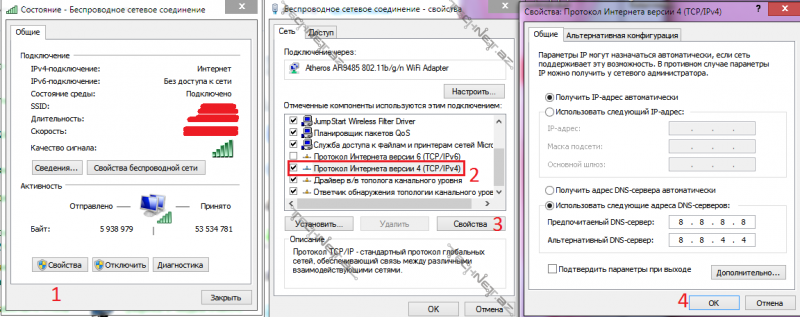
Bunları etdikden sonra kompüter internetə qoşulmasa digər yolları yoxlaya bilərik. Start (Пуск) daxil oluruq, axtarış yerinə cmd yazırıq ve cmd’ni administratorun adından açırıq.açılan pəncərəyə aşağıdakı komandaları yazırıq.
Üsul-1 Üsul-2
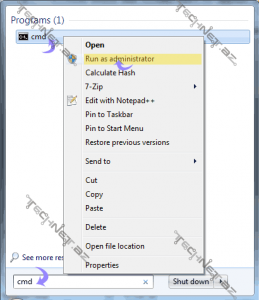
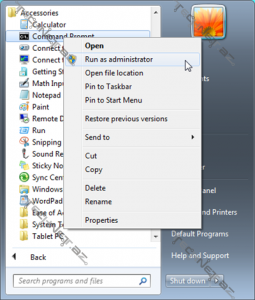
İlk olaraq “netsh” komandası haqqında biraz danışım. Netsh komandası – Microsoft Windows Netsh -cmd utilitidir. Netsh vasitəsilə şəbəkə ayarlarına baxmaq və onları tənzimləmək olur. Ətraflı, cmd’ni administrator adından açıb, netsh /? komandasını verərək bütün imkanlarını nəzərdən keçirmək olar.

İndi isə, qayidaq dediyim komandalara.
1) Netsh int ip reset – yazıb enter sıxırıq. Tcp/ip ayarlarının, sıfırlandığını görəcəksiniz.
2) Netsh winsock reset – yazıb enter sıxırıq. Winsock ayarlarının sıfırlandığını görəcəksiniz.
Winsock – windows sockets bir növ interfeys olub, kompüterdəki proqramlarla Transfer Protocol arasında məlumat mübadiləsi yaradır.
Bəzən, virus’lar, trojan’lar, worm’lar və ya çox aqressiv antiviruslar, winsock tənzimləmələrini zədələyir, və nəticədə şəbəkə komponentlerinin işində nasazliqlar yaranır.
3) Netsh winhttp reset proxy – yazıb enter sıxırıq. Winhttp ve proxy ayarlarının sıfırlandığını görəcəksiniz. Windows Hypertext Transfer Protocol reset proxy
4) Netsh advfirewall reset – yazıb enter sıxırıq. Windows firewall ayarlarının sıfırlandığını görəcəksiniz.
5) Ipconfig /flushdns – yazıb enter sıxırıq. Dns ayarlarının sıfırlandığını görəcəksiniz.
Dns ayarları dedikdə, hər hansı domain bir IP şəklində dns’də qeydiyyatda olur.Məsələn, əvvəllər siz , google.az saytına daxil ola bilirdiz ama indi həmin sayta daxil ola bilmirsiniz. Yəni google.az sayti əslində İp kimi yazılır. Həmin IP dəyişəndə, siz həmin sayta daxil ola bilmirsiz. Çunki sizin kompüterin Dns yaddaşında, google.az saytının əvvəlki IP’leri dayanır. Bunun üçün, flush dns əmrindən istifadə edirik. Dns yaddaşını sıfırlanmasi və sayta girmək istədikdə yeni IP’ni tanıması üçün.Sonda sistemə restart verərək yenidən başlatmalısınız və ya cmd’də shutdown –r əmrini verə bilərsiz.
Uğurlar.



